Содержание
- 2. Teoria Zadanie 2 Literatura Zadanie 1 Zadanie 3 Praca domowa
- 3. Teoria Formularze w MS Access tworzą wraz z raportami interfejs użytkownika bazy. To za ich pośrednictwem
- 4. Ćwiczenie 1 — podstawy tworzenia formularzy Cel: Stworzyć formularz oparty na tabeli ksiazka, pozwalający na przeglądanie
- 5. W następnych krokach wybieram typ formularza Kolumnowy oraz styl (dowolny według gustu).
- 6. Zatwierdzam wszystkie ustawienia i zapisuję formularz pod nazwą ksiazka.
- 7. Modyfikuję poszczególne elementy formularza według następujących wytycznych: zmieniam kolor tła formularza na dowolny, ale zachowujący czytelność
- 8. Stwarzam drugi formularz oparty na ten samej tabeli — określam tym razem jego typ jako Tabelaryczny.
- 9. Ćwiczenie 2 — formularz z podformularzem Cel: Stworzyć formularz z podformularzem oparty na tabeli i takiej
- 10. Stwarzam formularz przy użyciu kreatora formularzy oparty na wszystkich polach stworzonej w poprzednim punkcie kwerendy; w
- 11. Ustawiam w kolejnym kroku format podformularza: Tabelaryczny
- 12. Ćwiczenie 3 — formularz sterujący Cel: stworzyć formularz pozwalający na uruchamianie innych obiektów programu Access. 1.
- 13. Zapisuję formularz jako start. Ustawiam ten formularz jako startowy, aby był uruchamiany automatycznie wraz ze startem
- 14. Praca domowa — formularz dla zaawansowanych ☺ Cel: stworzyć formularz pozwalający na zadanie parametrów do kwerendy
- 15. Stwarzam kwerendę o nazwie Lista_autorow wybierającą nazwiska wszystkich autorów występujących w tabeli ksiazka w polu Autor_Nazwisko
- 16. Stwarzam formularz o nazwie ksiazki_danego_autora Sprawdam jaką nazwę ma pole kombi – zapamiętuję ją, gdyż wartość
- 17. Ustawiam źródło danych dla tego pola kombi — będzie to kwerenda Lista_autorow.
- 18. Wracam do widoku projektu kwerendy wybrane_ksiazki. W polu kryteriów pola Autor_Nazwisko ustawiam odwołanie do pola kombi
- 19. Stwarzam formularz tabelaryczny o nazwie wybrane_ksiazki oparty na kwerendzie wybrane_ksiazki. Definiuję funkcjonalności przycisków według wytycznych :
- 20. Wynik zadania domowego:
- 22. Скачать презентацию
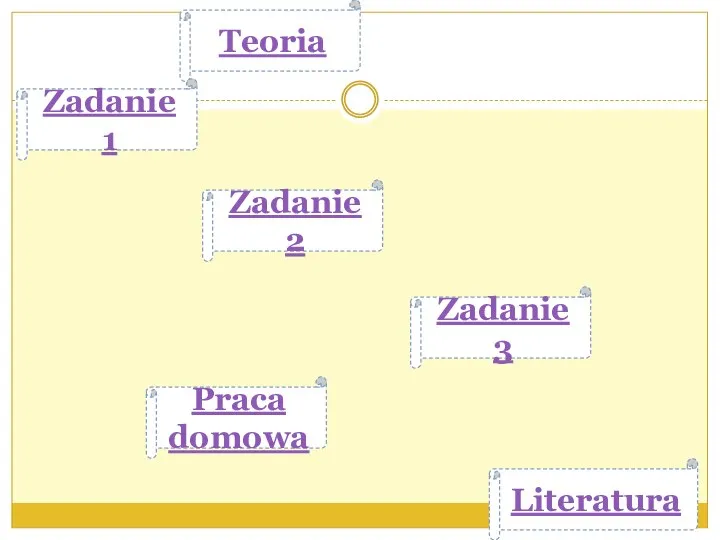
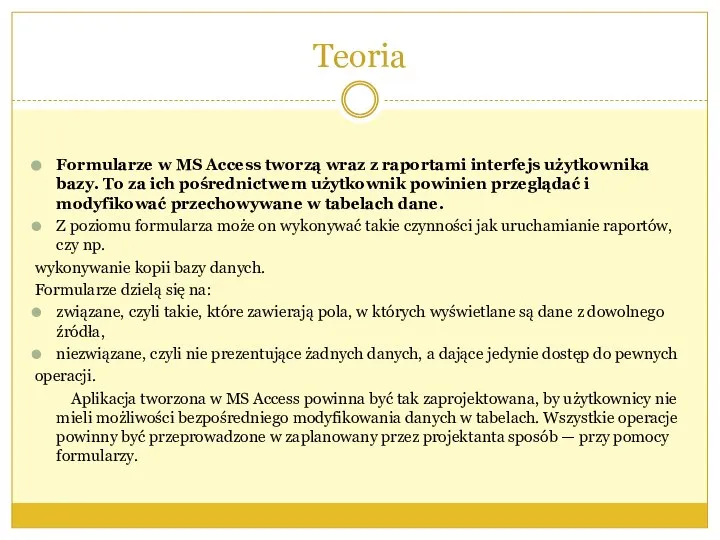
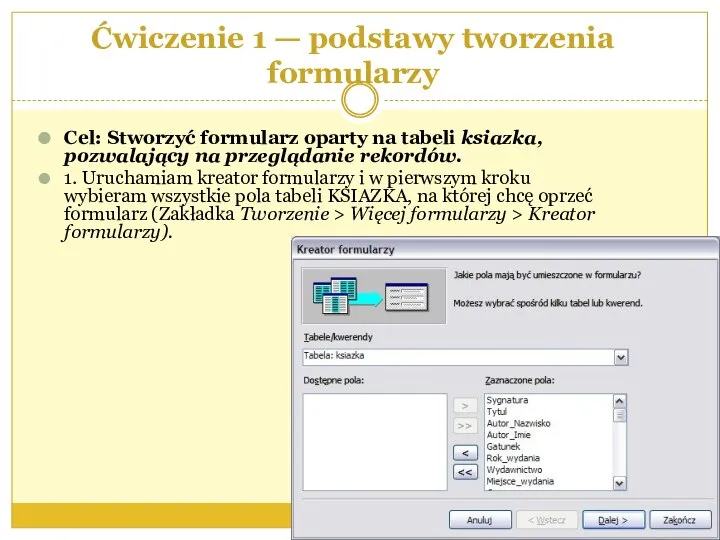
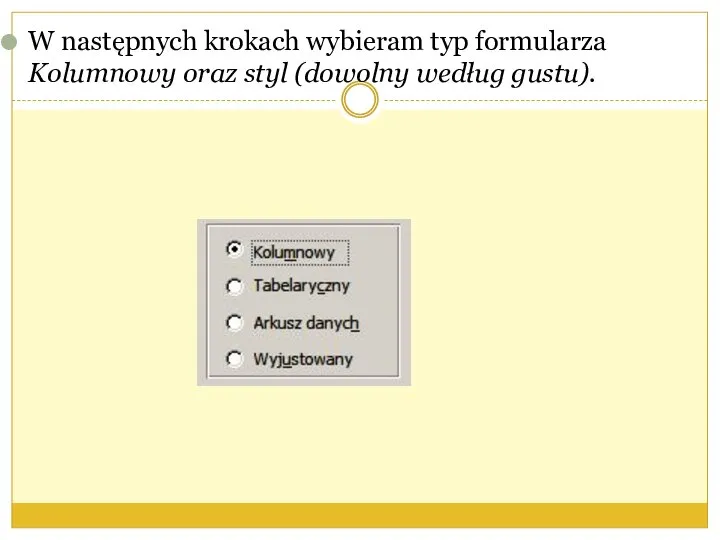
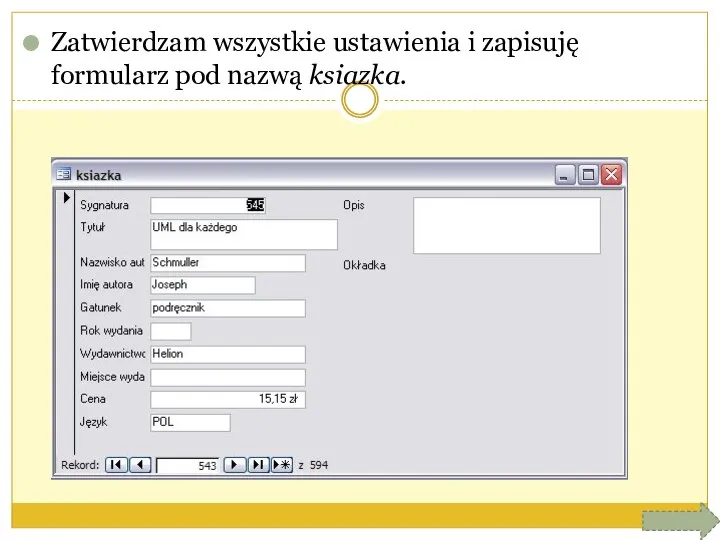
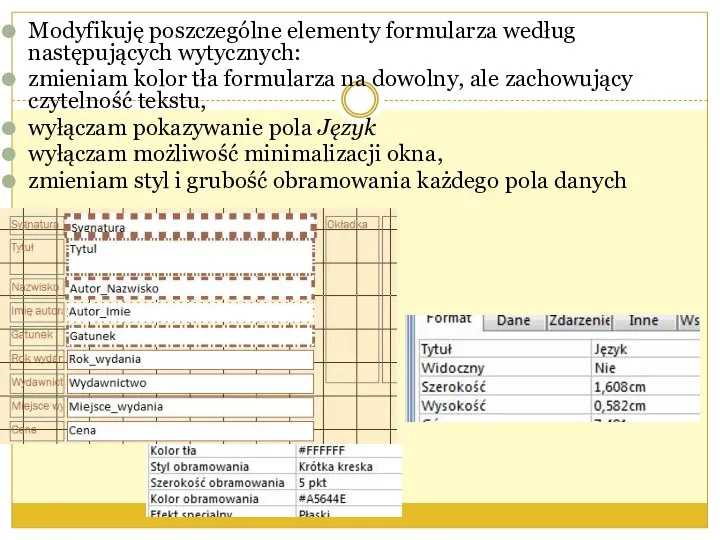
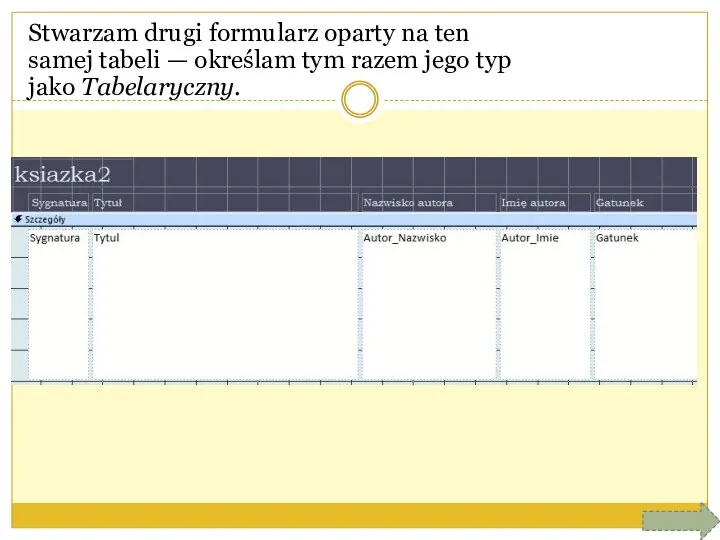
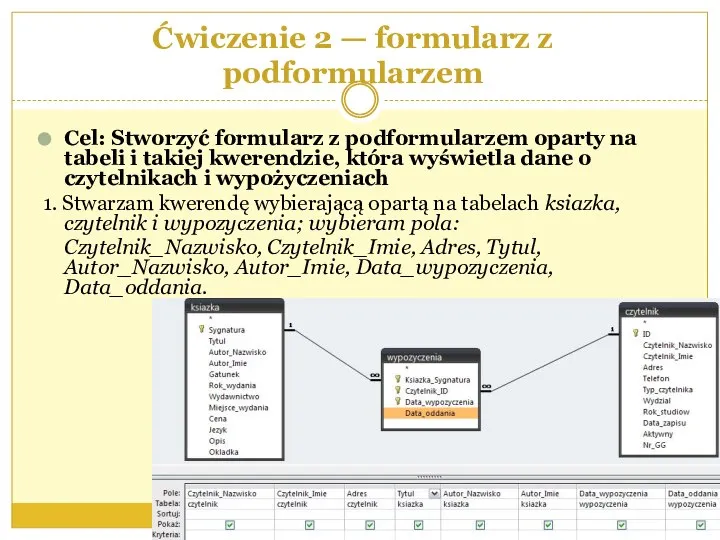
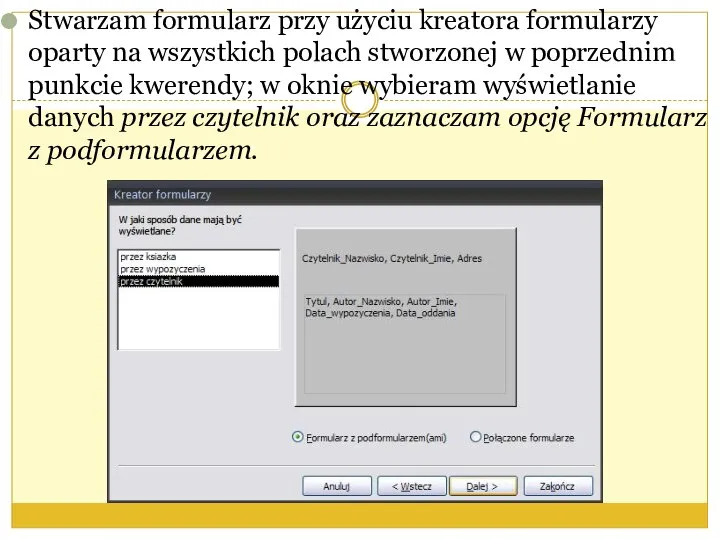
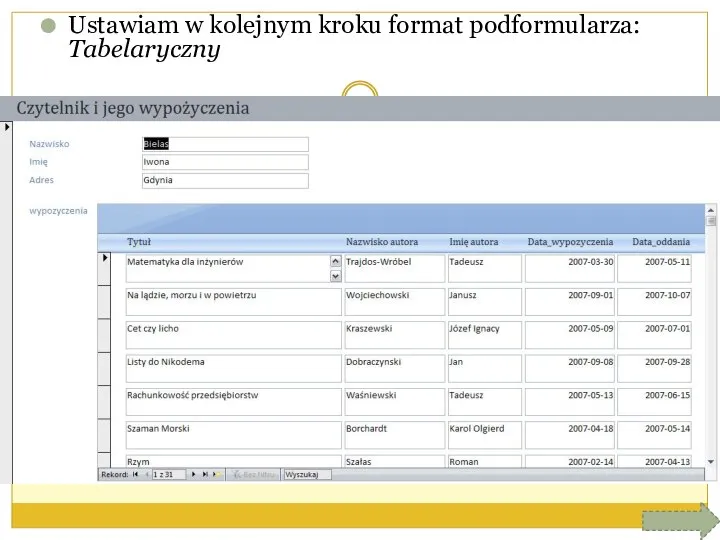

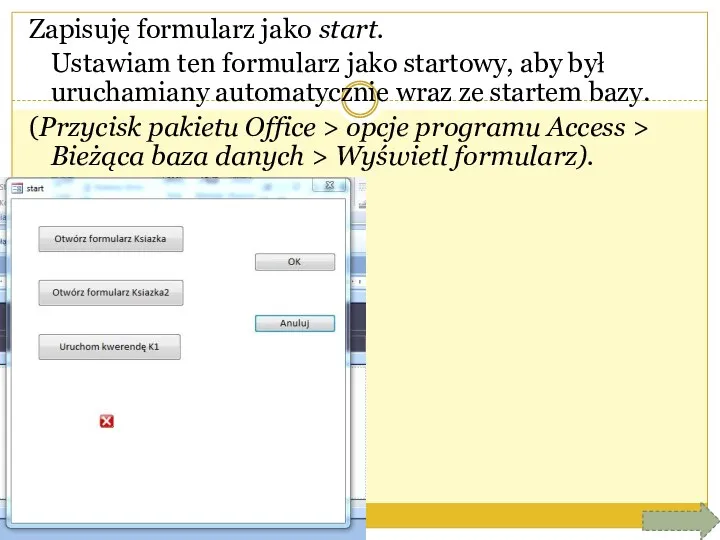

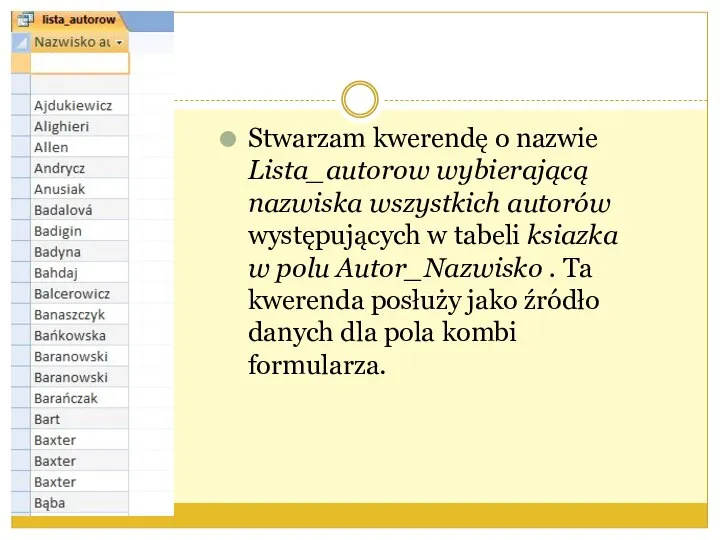
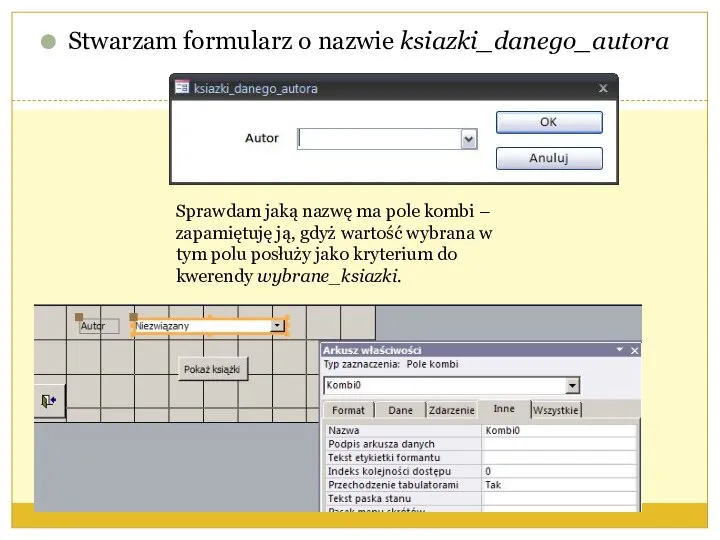
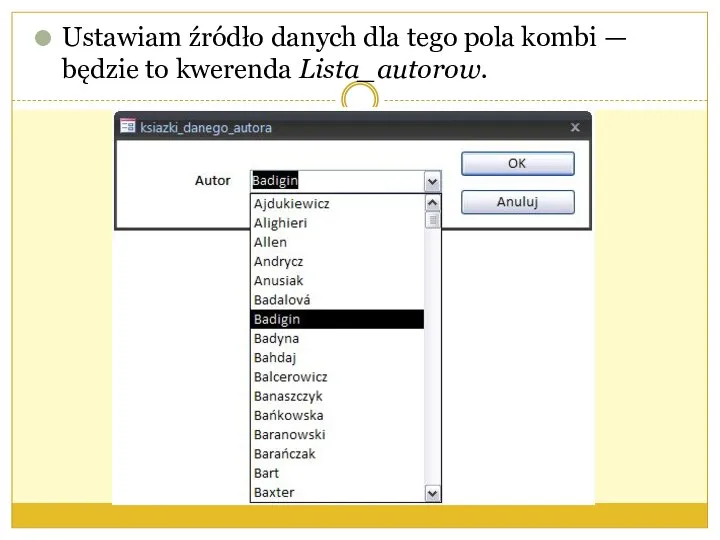
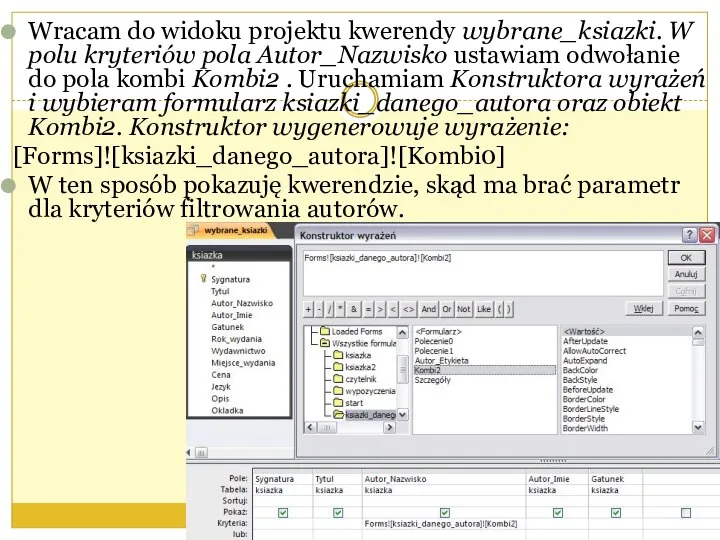
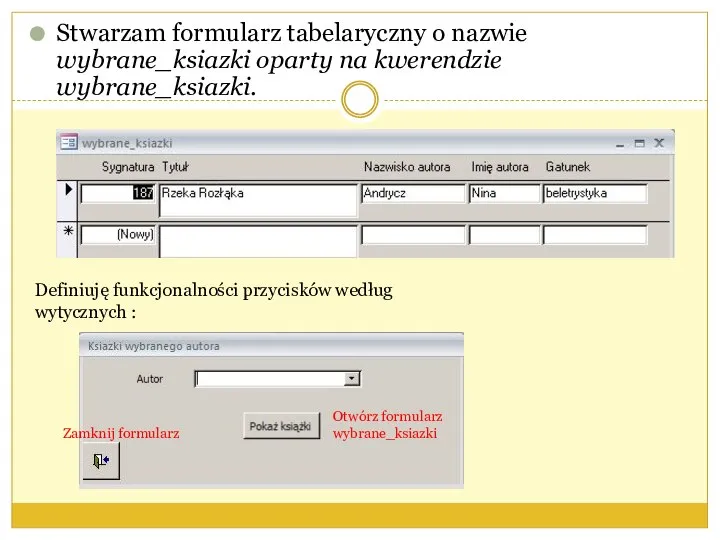
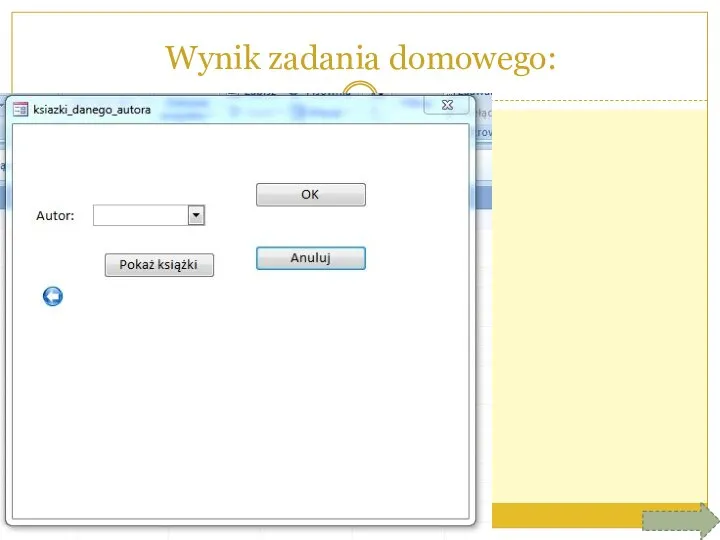
 Презентация на тему "Федеральный государственный образовательный стандарт начального общего образования (ФГОС НОО)" - скачат
Презентация на тему "Федеральный государственный образовательный стандарт начального общего образования (ФГОС НОО)" - скачат Государство, его функции
Государство, его функции PR – проект. Квест «Точка ЗОЖ»
PR – проект. Квест «Точка ЗОЖ» Преуспевать в премудрости, в возрасте и любви
Преуспевать в премудрости, в возрасте и любви Журналисты-декабристы
Журналисты-декабристы Организация и сроки хранения товаров на таможенном складе Выполнила: студентка 1-го курса ЭФ, Холшевникова Оксана , группа Э111б
Организация и сроки хранения товаров на таможенном складе Выполнила: студентка 1-го курса ЭФ, Холшевникова Оксана , группа Э111б Виды проецирования в начертательной геометрии. Комплексный чертеж
Виды проецирования в начертательной геометрии. Комплексный чертеж Основы защиты от опасностей
Основы защиты от опасностей Атомная физика. Элементы ядерной физики.
Атомная физика. Элементы ядерной физики. Жилой комплекс по ул. Карпова в Зареченском районе г. Тулы
Жилой комплекс по ул. Карпова в Зареченском районе г. Тулы Весна в картинах художников
Весна в картинах художников Спутниковая связь
Спутниковая связь Презентация____
Презентация____ Корпоративное право.АО
Корпоративное право.АО Особенности борьбы с контрабандой в Северо-Кавказском таможенном управлении Выполнила: студентка 2-го курса экономического факу
Особенности борьбы с контрабандой в Северо-Кавказском таможенном управлении Выполнила: студентка 2-го курса экономического факу Кофе растворимый и в зернах. Выполнил: студент 3 курса Борцов А.О.
Кофе растворимый и в зернах. Выполнил: студент 3 курса Борцов А.О. .1_Аналгезирующие средства
.1_Аналгезирующие средства Сочинение-описание по картине И.И.Левитана «Золотая осень»
Сочинение-описание по картине И.И.Левитана «Золотая осень» Метод САРМ в расчете ставки дисконтирования
Метод САРМ в расчете ставки дисконтирования Європейський Союз. Хронологія творення. (Лекція 2)
Європейський Союз. Хронологія творення. (Лекція 2) Презентация Правовой статус безработного . Социальные гарантии и компенсация безработным
Презентация Правовой статус безработного . Социальные гарантии и компенсация безработным  Тема урока: Москвы и Санкт-Петербурга
Тема урока: Москвы и Санкт-Петербурга  Поликультурное образование
Поликультурное образование 1.1 Основы создания и функционирования информационной системы. 1.1 Основы создания и функционирования информационной системы. И
1.1 Основы создания и функционирования информационной системы. 1.1 Основы создания и функционирования информационной системы. И Проектирование будущего и планирование деятельности. Кейс-игра
Проектирование будущего и планирование деятельности. Кейс-игра Символы и строки
Символы и строки Prichiny_obrazovania_tsentralizovannogo_gosudarstva
Prichiny_obrazovania_tsentralizovannogo_gosudarstva Проект роботы поезда
Проект роботы поезда